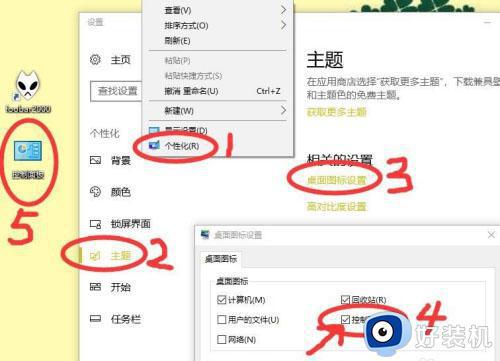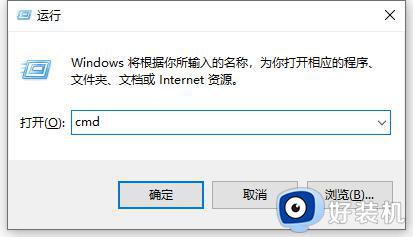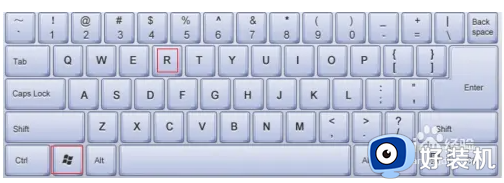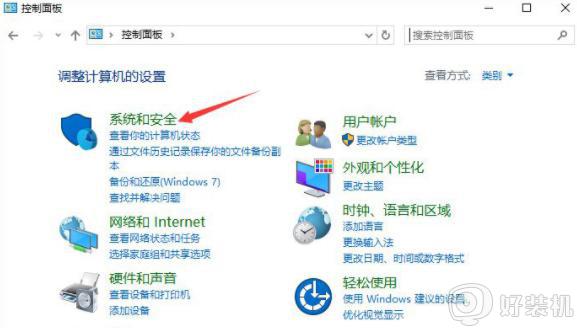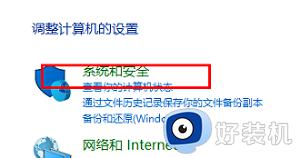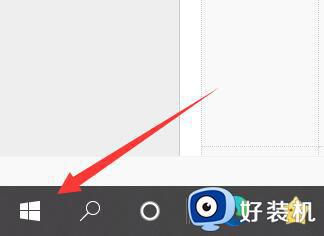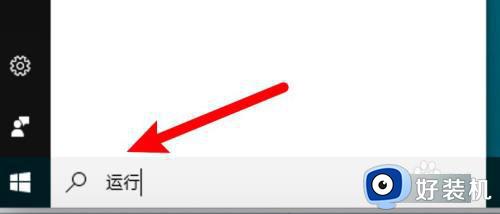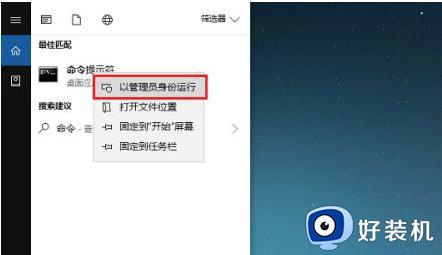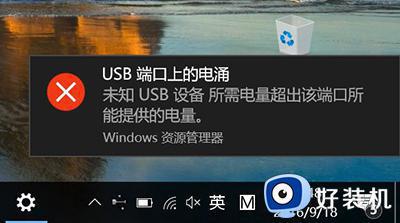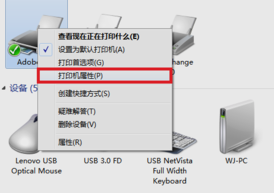win10开放可访问端口的方法 win10可访问端口如何开放
在win10电脑中,每个软件都会占用特定的端口,而有些没有被占用的端口会被电脑关闭,有些用户需要将自己的电脑和其他电脑进行联调,这就需要开放电脑的可访问端口,那么该如何开放可访问端口呢?今天小编就教大家win10开放可访问端口的方法,如果你刚好遇到这个问题,跟着小编一起来操作吧。
推荐下载:win10纯净版系统
方法如下:
1、开启电脑的控制面板界面,如图
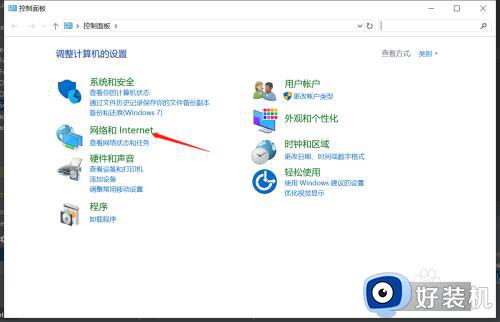
2、点击网络和internet,开启网络和Internet界面,如图
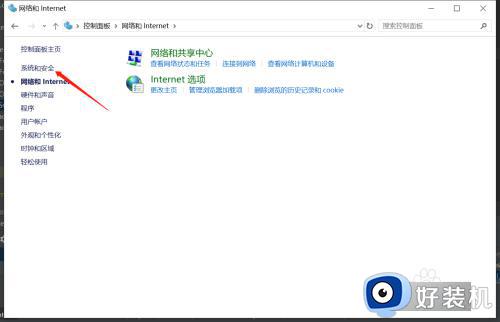
3、点击系统和安全,开启系统和安全界面,如图
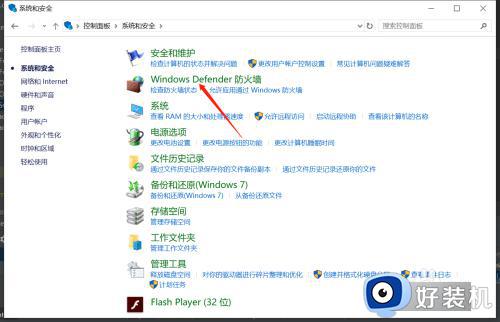
4、点击window defender 防火墙,开启window defender 防火墙界面,如图
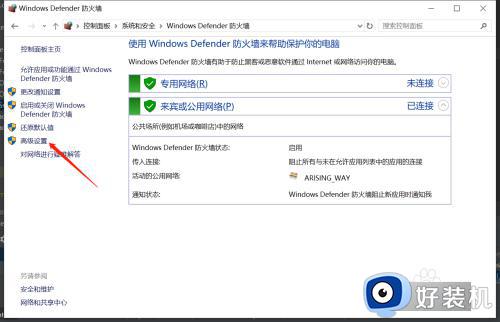
5、点击高级设置,开启高级安全window defender 防火墙界面,选择入站规则,如图
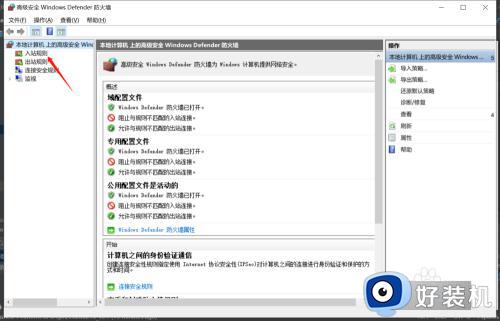
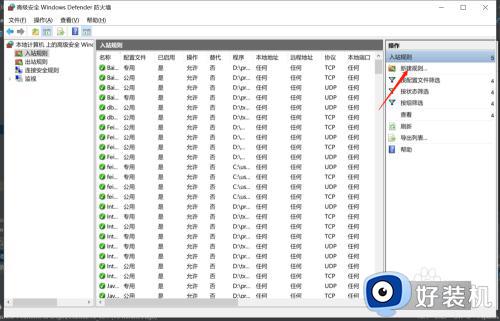
6、点击新建规则,开启新建入站规则向导界面,选择端口,如图
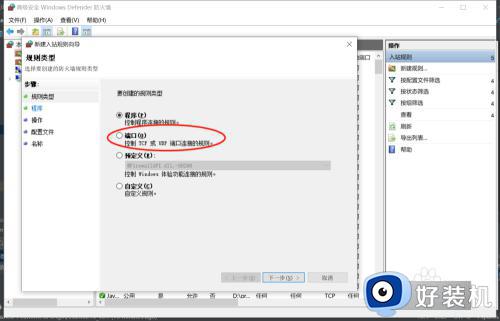
7、点击下一步,开启端口设置界面在特定本地端口的输入框中输入端口号,如图
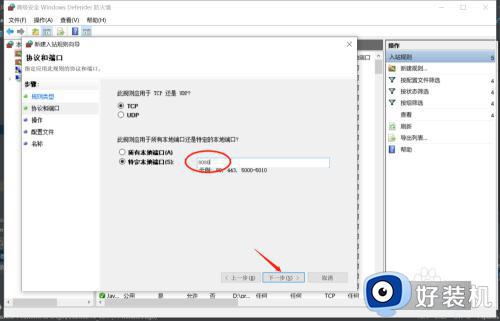
8、点击下一步,开启操作界面选择操作,然后再点击下一步,开启配置文件界面,如图
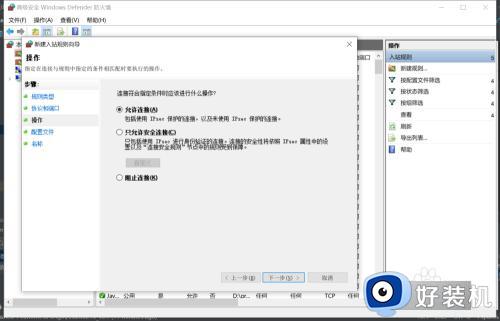
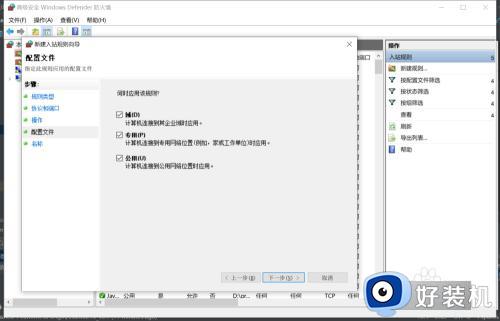
9、点击下一步,开启名称界面,在名称输入框中输入名称,然后点击完成就完成端口开放设置了,如图
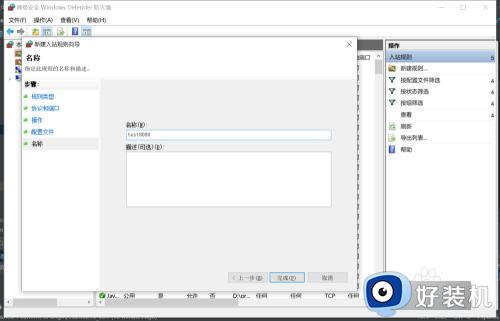
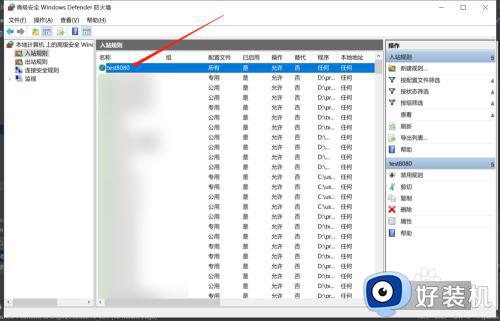
以上就是关于win10开放可访问端口的方法的全部内容,还有不懂得用户就可以根据小编的方法来操作吧,希望能够帮助到大家。